Cara Menambahkan Skala Likert ke WordPress (Dengan Template)
Diterbitkan: 2021-01-05Apakah Anda mencari template skala Likert untuk situs WordPress Anda? Sebuah template memudahkan untuk menambahkan pertanyaan skala Likert ke survei Anda.
Skala Likert adalah jenis pertanyaan yang digunakan dalam survei dan penelitian. Biasanya digunakan untuk mengukur pengalaman atau opini. Dan dalam artikel ini, kami akan membagikan template skala Likert yang memudahkan untuk mendapatkan umpan balik ini di WordPress.
Buat Formulir Survei WordPress Anda Sekarang
Bagaimana Anda Menulis Pertanyaan Skala Likert?
Untuk menulis pertanyaan skala likert, Anda perlu membuat pilihan jawaban yang seimbang. Biasanya, itu berarti pilihan netral dengan berbagai jawaban di kedua sisi.
Pertanyaan harus dapat mengukur kekuatan pendapat responden. Opsi di tengah memungkinkan mereka menjawab jika mereka tidak memiliki pandangan.
Skala Likert kadang-kadang disebut pertanyaan matriks karena Anda dapat memiliki lebih dari satu baris pertanyaan.
Berikut adalah contoh yang bagus dari pertanyaan skala Likert pada survei.
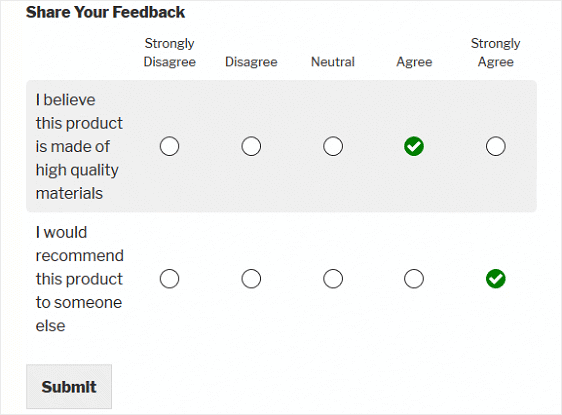
Anda dapat membuat pertanyaan skala Likert dengan pilihan jawaban sebanyak yang Anda suka. Tapi biasanya menggunakan 5 atau 7. Ini memungkinkan Anda mengukur opini tanpa membebani pengunjung Anda dengan pilihan.
Saat Anda menulis pertanyaan skala Likert, Anda juga harus:
- Memiliki jumlah pilihan jawaban ganjil . Dengan begitu, selalu ada opsi netral di tengah. Jika Anda memiliki jumlah pilihan jawaban yang genap, responden Anda mungkin merasa tertekan untuk bersandar pada satu atau lain cara. Itu dapat menyebabkan ketidakakuratan dalam hasil Anda.
- Berikan bidang 'lainnya' di bawah skala Likert. Dengan begitu, orang-orang dengan pendapat yang kuat memiliki tempat untuk mengungkapkan mengapa mereka merasa seperti itu.
- Tetap pada satu topik per pertanyaan . Ini membantu responden Anda untuk fokus pada 1 topik pada satu waktu.
Sekarang, mari kita lihat bagaimana Anda dapat menambahkan skala Likert ke formulir WordPress Anda.
Cara Menambahkan Skala Likert ke WordPress (Dengan Template)
Kami akan menggunakan template Skala Likert sederhana dan menambahkannya ke survei. Berikut langkah-langkah mudahnya:
- Instal Plugin WPForms
- Buat Formulir Survei Baru
- Tambahkan Template Skala Likert Anda
- Sesuaikan Templat Skala Likert Anda
- Publikasikan Pertanyaan Skala Likert Anda
Mari kita mulai dengan menginstal plugin yang kita butuhkan untuk membuat Skala Likert kita.
Langkah 1: Instal Plugin WPForms
Hal pertama yang harus Anda lakukan adalah menginstal dan mengaktifkan plugin WPForms. Untuk lebih jelasnya, ikuti panduan langkah demi langkah tentang cara menginstal plugin di WordPress.
Selanjutnya, Anda harus menginstal dan mengaktifkan addon Survei dan Polling. Untuk melakukan ini, buka WPForms » Addon dan temukan yang berlabel Surveys and Polls Addon .
Klik Instal Addon dan kemudian Aktifkan .
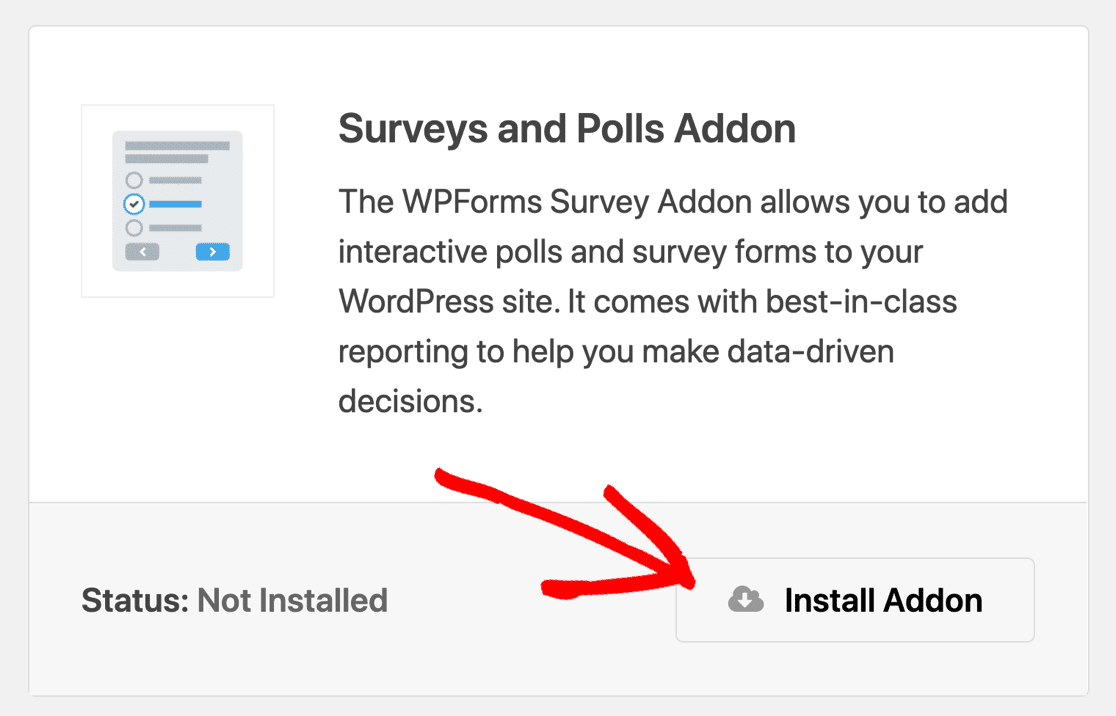
Dan sekarang langkah terakhir. Mari kita instal addon paket Templat Formulir.
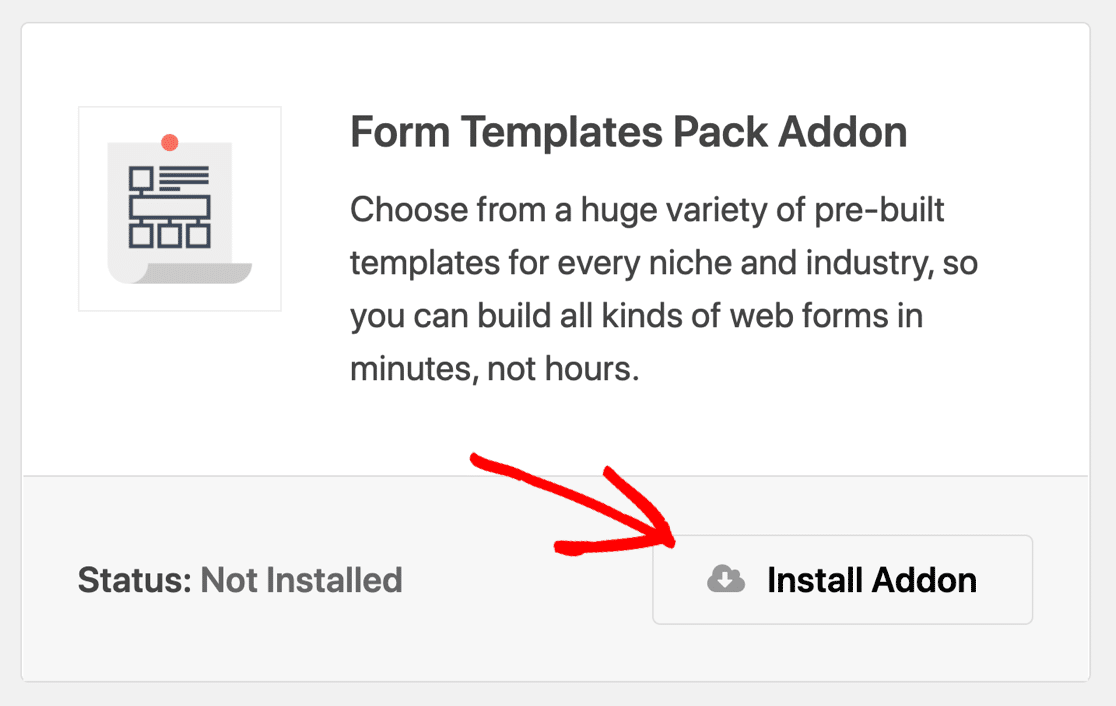
Sekarang kita siap untuk membuka template Skala Likert.
Langkah 2: Buat Formulir Survei Baru
Pada langkah ini, kita akan membuka formulir survei dan menambahkan pertanyaan Skala Likert dari sebuah template.
Mulai di dasbor WordPress. Dari bilah navigasi di sebelah kiri, klik WPForms »Tambah Baru .
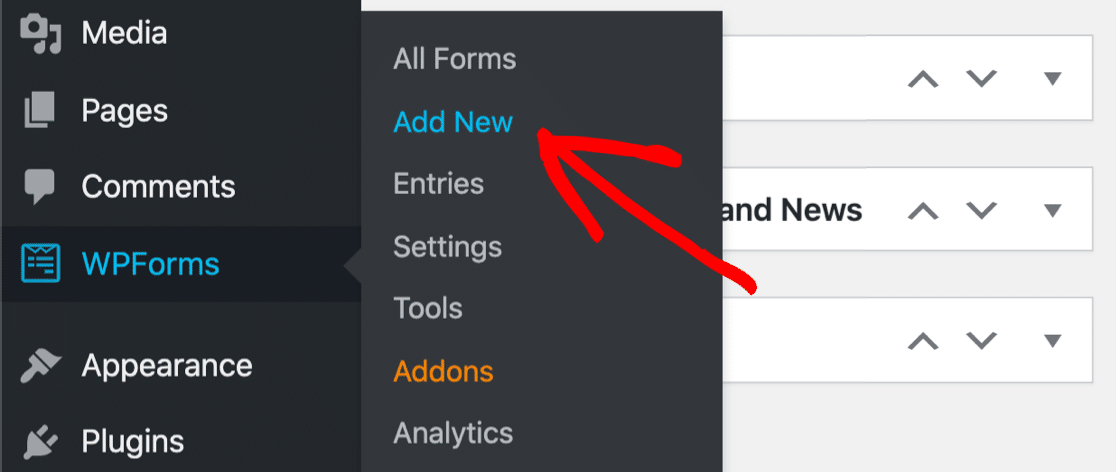
Sekarang Anda ingin memberi nama pada formulir Anda.
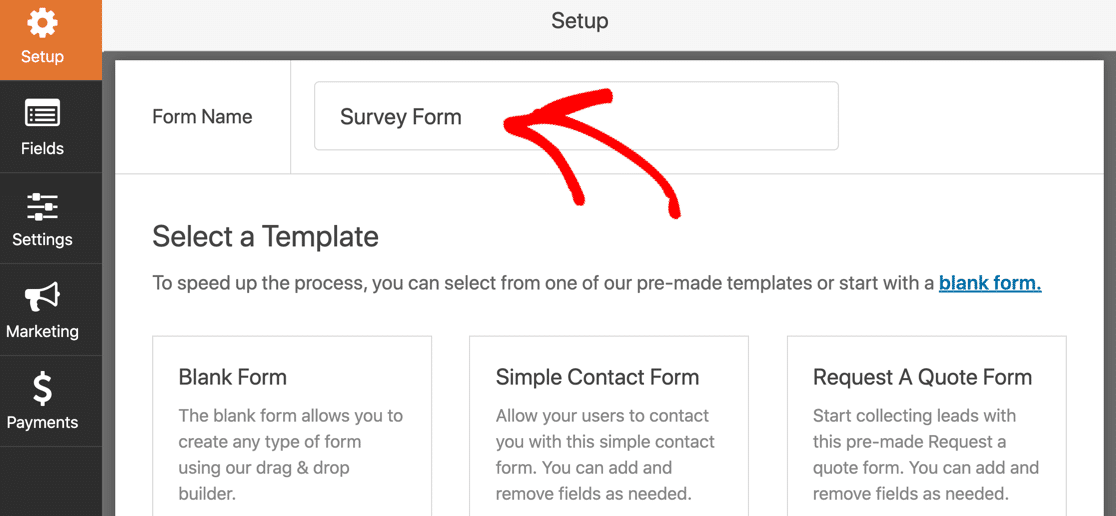
Sekarang gulir ke bawah ke bagian Template Tambahan. Anda dapat mengetik 'survei' di sini untuk mencari template survei.
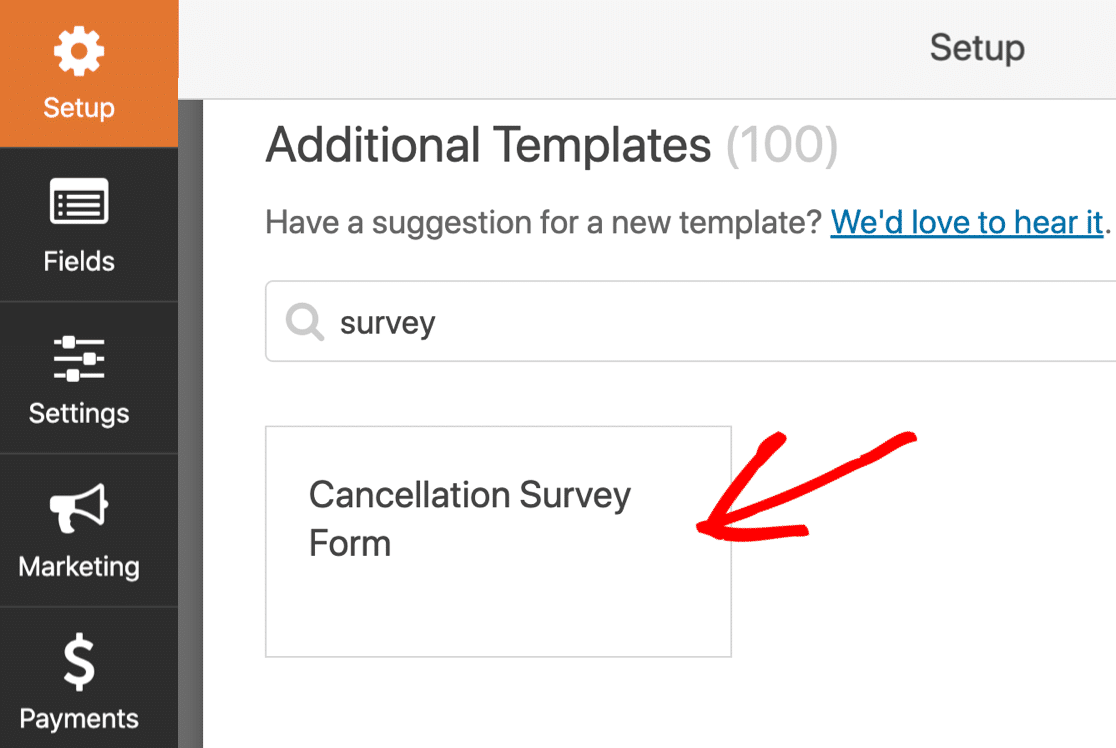
Saat template survei terbuka, kami dapat mulai membuat pertanyaan Skala Likert pertama Anda.
Langkah 3: Tambahkan Template Skala Likert Anda
Sekarang setelah kita memiliki template survei, kita dapat menyesuaikannya dan membuat pertanyaan Skala Likert pertama kita.
Di pembuat formulir, Anda akan melihat daftar jenis pertanyaan di sebelah kiri.
Mari seret template Skala Likert ke survei kami sekarang.
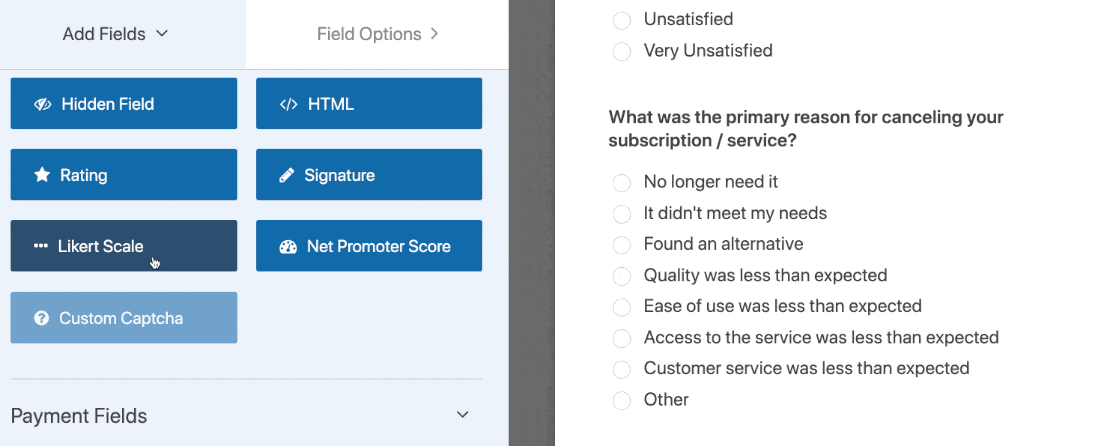
Klik sekali pada Skala Likert di sisi kanan untuk membuka pengaturannya.
Di bagian atas, Anda akan melihat pengaturan untuk pertanyaan pada Skala Likert di bawah Baris .

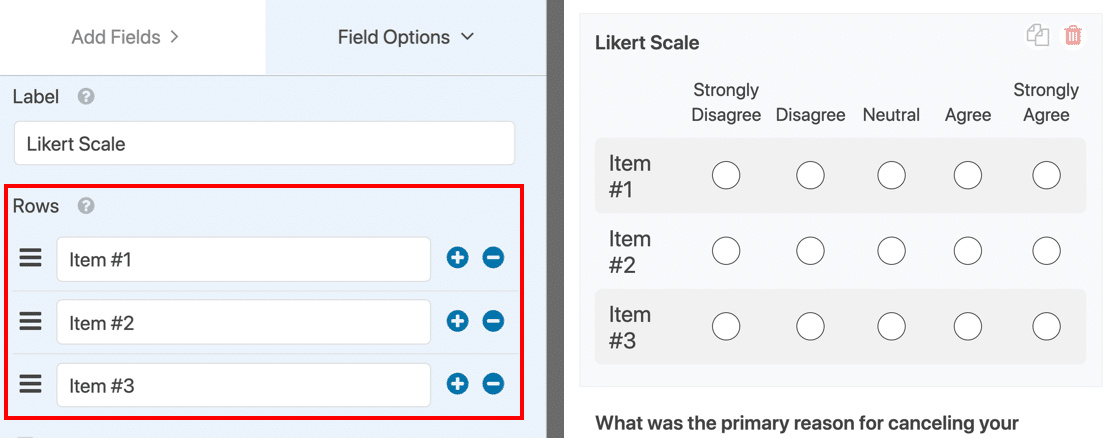
Kemudian, jika Anda menggulir ke bawah di panel sebelah kiri, Anda akan melihat pilihan jawaban yang telah ditetapkan sebelumnya di bawah Kolom .
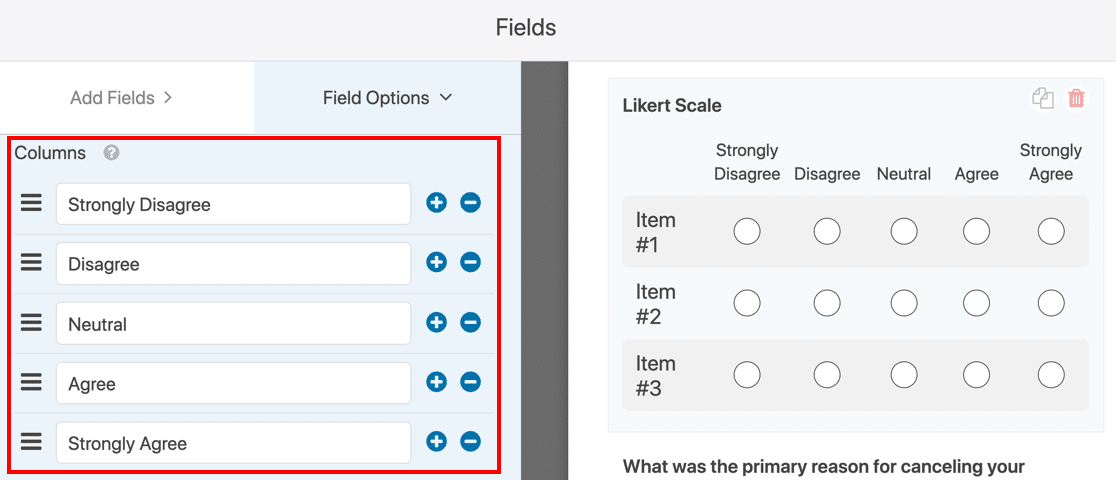
Dengan menggunakan template ini, Anda dapat menyesuaikan template Skala Likert Anda sehingga cocok dengan pertanyaan survei Anda.
Dalam contoh kami, kami akan mengedit skala Likert untuk meminta pendapat orang tentang produk baru.
Mulailah dengan mengubah Label skala penilaian. Ini adalah judul skala penilaian dan memberi tahu orang-orang tentang apa survei itu.
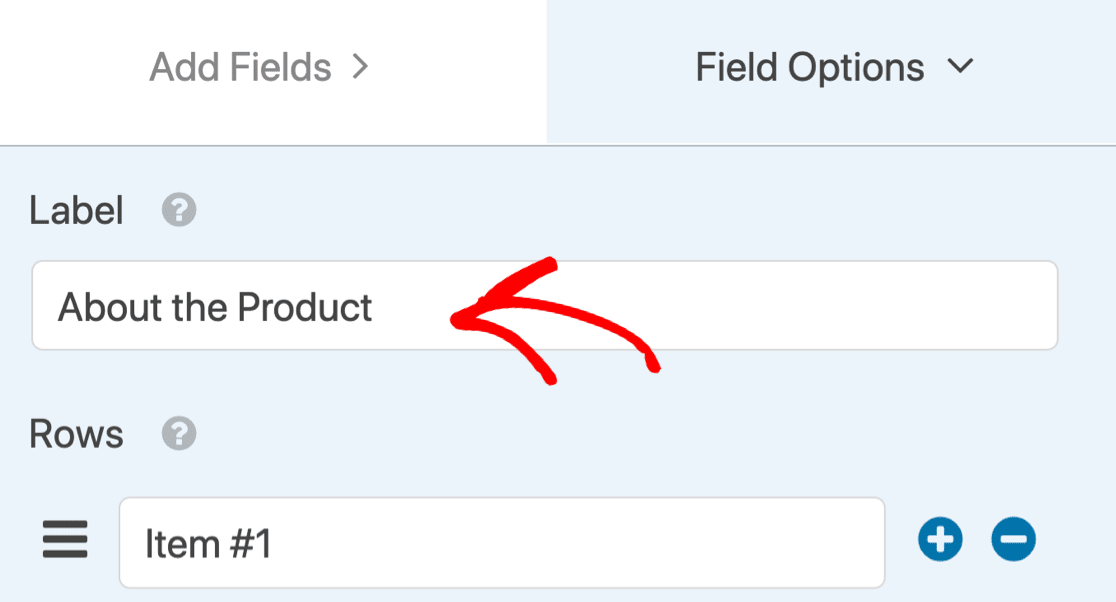
Selanjutnya, tambahkan atau hapus jumlah baris yang dimiliki skala Likert Anda. Ini akan tergantung pada berapa banyak pertanyaan yang ingin Anda ajukan. Anda juga dapat mengubah opsi baris dengan menambahkan pertanyaan, pernyataan, atau apa pun yang ingin Anda tanyakan kepada pengunjung situs.
Dalam contoh ini, kami akan menambahkan 2 pernyataan tentang rilis produk baru. Kemudian kita dapat mengklik tanda minus di akhir baris ke-3 untuk menghapusnya.
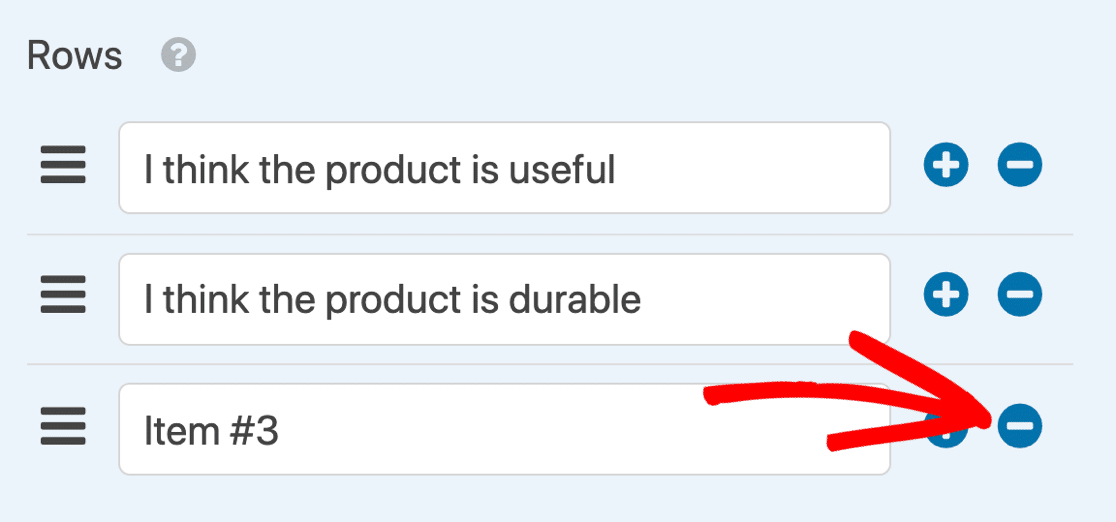
Untuk pertanyaan ini, kita akan membiarkan skala kesepakatan default pada Sangat Tidak Setuju , Tidak Setuju , Netral , Setuju , dan Sangat Setuju .
Langkah 4: Sesuaikan Template Skala Likert Anda
Apakah Anda ingin membuat pertanyaan Skala Likert yang lebih rumit? WPForms memiliki banyak fitur canggih yang dapat Anda tambahkan dengan mudah ke template Skala Likert Anda.
Misalnya, Anda dapat:
- Aktifkan logika kondisional cerdas untuk menampilkan dan menyembunyikan bidang formulir berdasarkan input pengguna
- Ubah gaya skala Likert Anda
- Ganti ukuran ukuran bidang skala Likert Anda
- Izinkan beberapa jawaban per pernyataan.
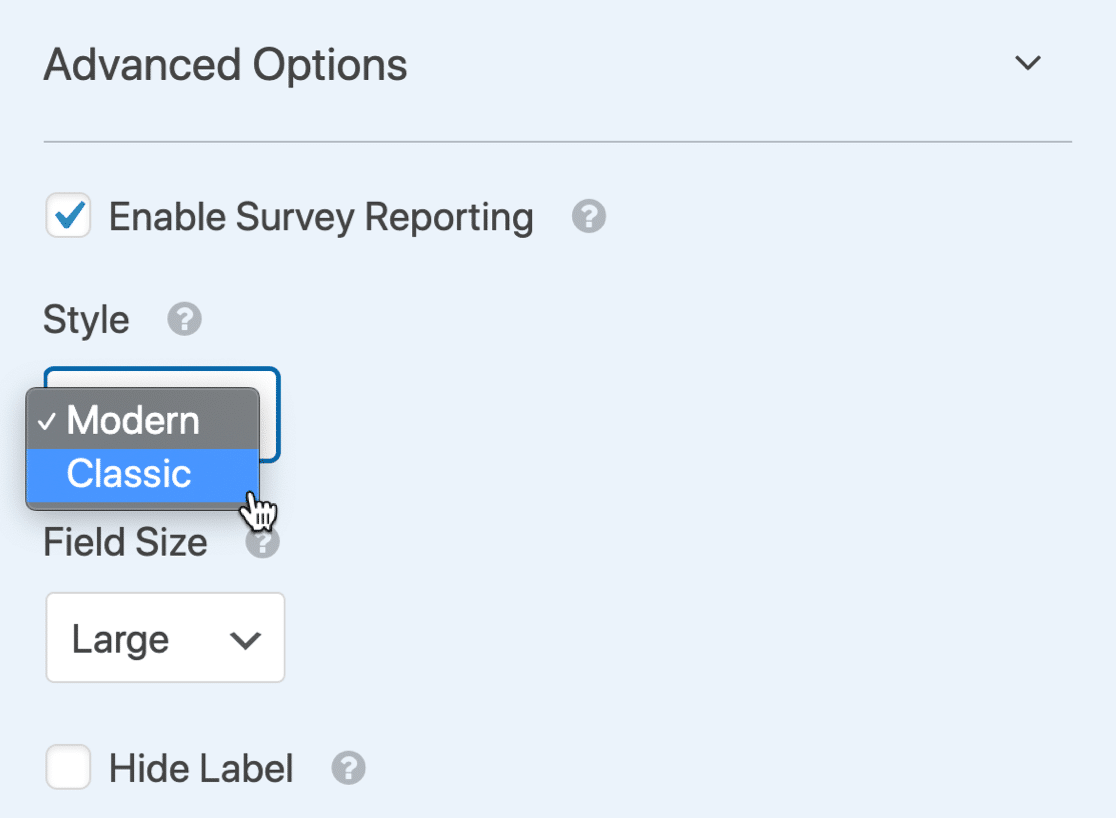
Ingat bagaimana kami memulai dengan template survei pembatalan pelanggan? Sekarang adalah waktu yang tepat untuk menyesuaikan sisa pertanyaan dalam survei.
Untuk bantuan dalam menggunakan bidang yang berbeda pada formulir Anda, lihat tutorial bermanfaat kami tentang cara membuat formulir sederhana di WordPress. Juga, lihat artikel kami tentang contoh pertanyaan NPS untuk melihat cara menggunakan Skor Promotor Bersih.
Pastikan untuk mengklik Simpan setelah Anda selesai menyesuaikan survei Anda.
Langkah 5: Publikasikan Pertanyaan Skala Likert Anda
Setelah selesai menyesuaikan survei, Anda dapat dengan mudah mempublikasikannya di situs web Anda.
Di bagian atas pembuat formulir, klik tombol Sematkan .
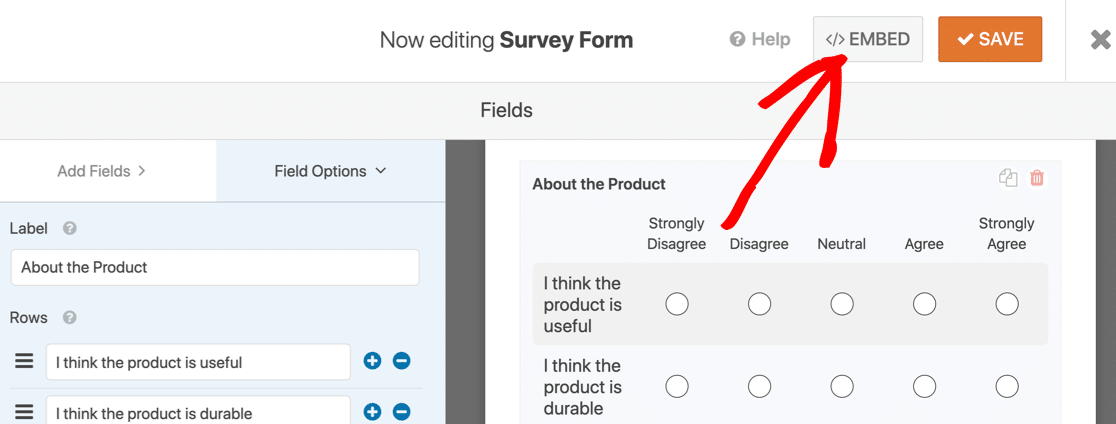
Di jendela sembulan, klik Buat Halaman Baru .
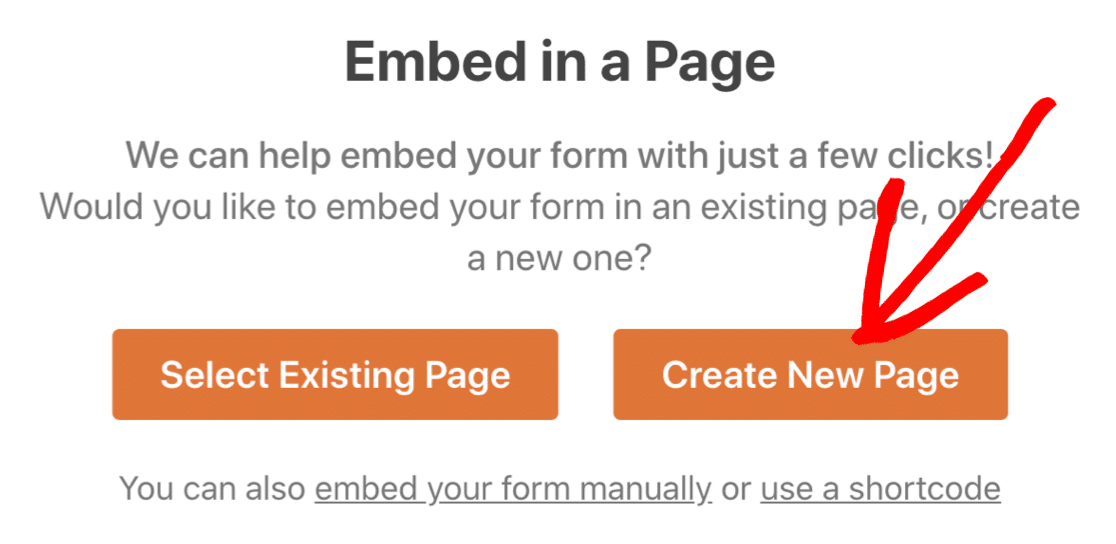
Kemudian ketikkan nama untuk halaman Anda dan klik Let's Go .
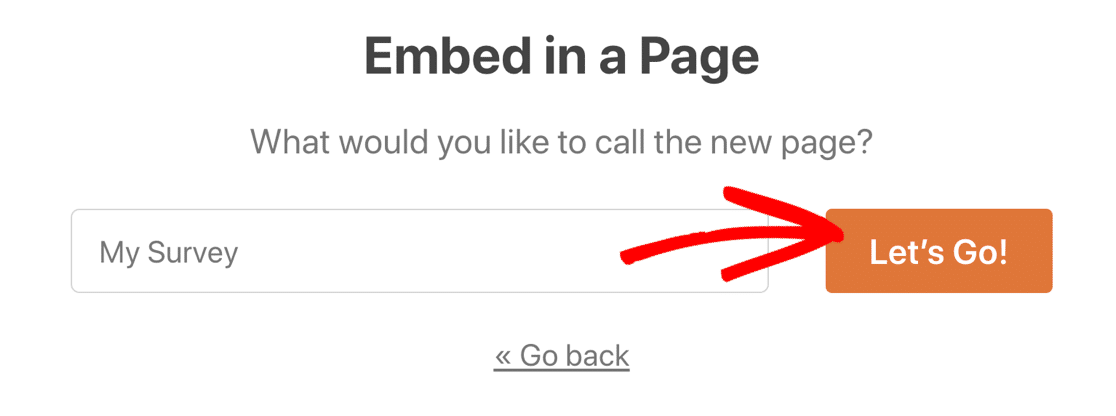
Saat Anda puas dengan halaman baru, klik tombol Terbitkan berwarna biru di bagian atas.
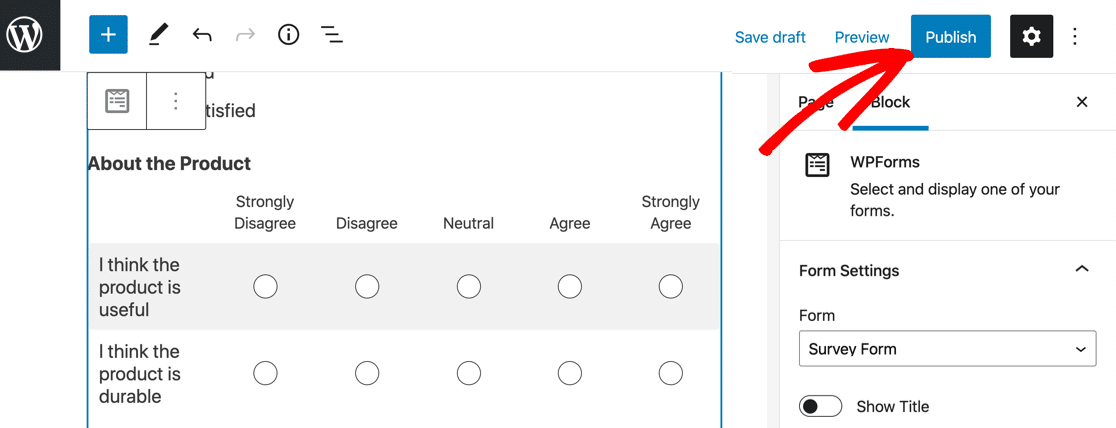
Dan itu saja! Sekarang Anda memiliki survei yang diterbitkan dengan pertanyaan Skala Likert yang sepenuhnya disesuaikan.
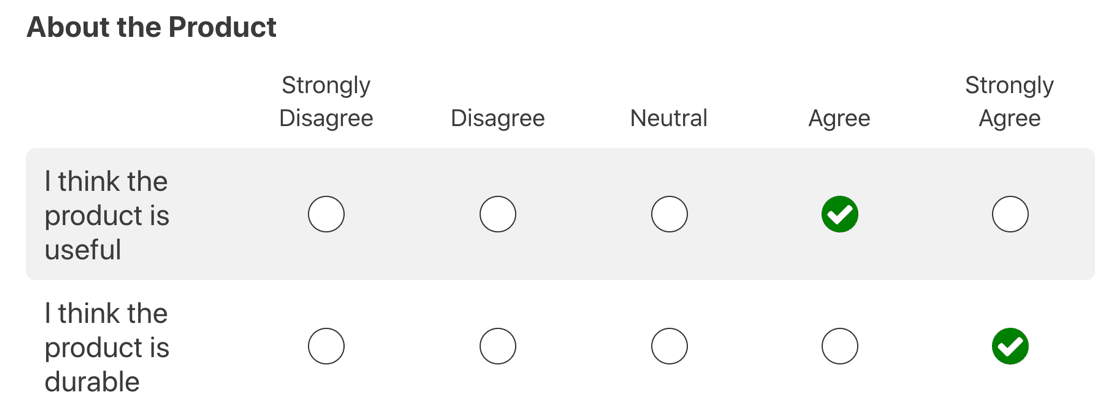
Buat Formulir Survei WordPress Anda Sekarang
Selanjutnya: Publikasikan Hasil Survei Anda
Setelah menjalankan survei, Anda sebaiknya membuat laporan dan rekomendasi berdasarkan temuan Anda. Kami membuat panduan yang luar biasa untuk membantu Anda menulis ringkasan hasil survei Anda.
Dan jika Anda penasaran, lihat bagaimana WPForms dibandingkan dengan alat survei lainnya dalam ulasan terperinci ini:
- SurveyMonkey vs Alchemer vs WPForms
- SurveyMonkey vs Qualtrics vs WPForms
Siap membuat formulir Anda? Mulailah hari ini dengan plugin pembuat formulir WordPress termudah. WPForms Pro menyertakan template skala Likert gratis dan menawarkan jaminan uang kembali 14 hari.
Jika artikel ini membantu Anda, silakan ikuti kami di Facebook dan Twitter untuk tutorial dan panduan WordPress gratis lainnya.
